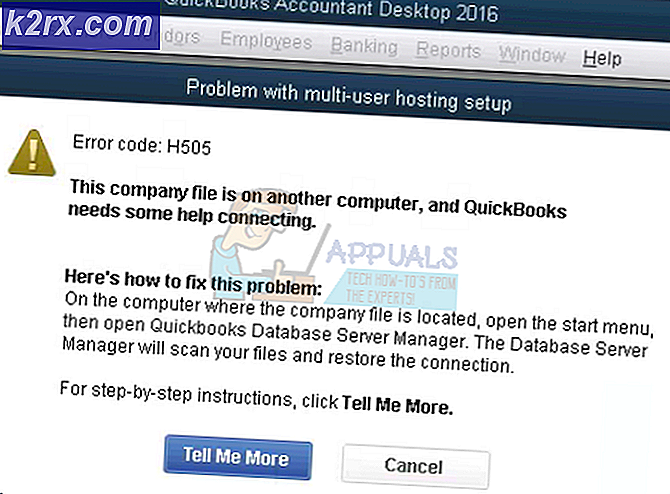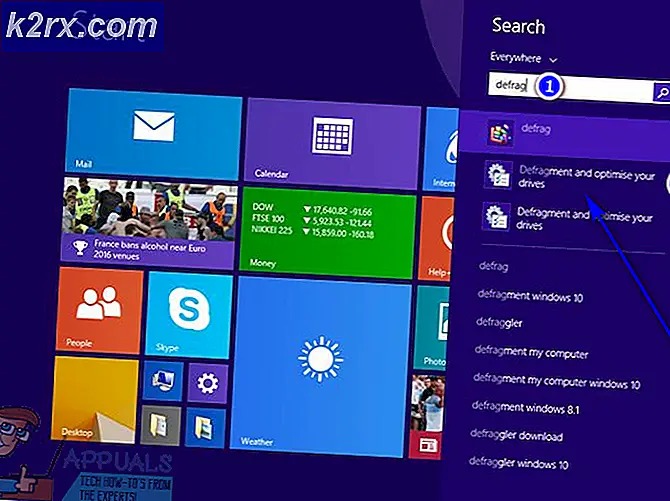So hängen Sie mehrere Dokumente und Dateien an E-Mails an
E-Mail-Portale ermöglichen Ihnen nur das Anhängen von Dateien in E-Mails, im Gegensatz zu Cloud-Speichern. Nehmen wir an, Sie müssen 100 Dateien in einer E-Mail anhängen, und Sie wählen alle zusammen aus, sie werden nur als separate Dateien und nicht als Ordner angehängt (vorausgesetzt, Sie überschreiten nicht die Dateigröße für E-Mails). Dies kann ein Problem sein, wenn Sie möchten, dass der Empfänger die Kategorisierung, die Sie in diesen Dateien vorgenommen haben, automatisch ermittelt (falls Sie solche vorgenommen haben). Sie müssen explizit die Dateien erwähnen, die zu einer Kategorie gehören und die, die zu der anderen gehören. Andernfalls müssen Sie eine separate E-Mail mit einer anderen Kategorie senden. Beide Optionen sind ziemlich undurchführbar.
PRO TIPP: Wenn das Problem bei Ihrem Computer oder Laptop / Notebook auftritt, sollten Sie versuchen, die Reimage Plus Software zu verwenden, die die Repositories durchsuchen und beschädigte und fehlende Dateien ersetzen kann. Dies funktioniert in den meisten Fällen, in denen das Problem aufgrund einer Systembeschädigung auftritt. Sie können Reimage Plus herunterladen, indem Sie hier klickenDer einfachste Weg, mit Windows 10 umzugehen, besteht darin, Dateien in verschiedene Ordner zu legen und die Ordner separat zu komprimieren. Durch das Zippen werden sie in eine Datei umgewandelt. Der Empfänger sollte jedoch auch eine Zip-Anwendung haben, die die Datei entpacken kann, um sie in den Ordner zurück zu konvertieren. Die folgende Methode beschreibt, wie Sie mehrere Dateien als einzelne Anlage senden können.
Wählen Sie alle Dateien aus, die Sie per E-Mail senden möchten, und kopieren Sie sie in einen neuen Ordner. Klicken Sie nun mit der rechten Maustaste auf den Ordner und wählen Sie Senden an . Wenn Sie dies auswählen, erhalten Sie mehrere Optionen. Suchen Sie nach dem Ordner Komprimiert (gezippt) . Wählen Sie diese Option und es wird Ihren Ordner in eine gezippte Datei konvertieren. Diese Datei wird im selben Ordner erstellt, der auch Ihren Zielordner enthält.
Sobald Sie damit fertig sind, wählen Sie einfach diese neu erstellte ZIP-Datei aus Ihrem E-Mail-Portal und nicht aus dem Ordner, und Sie können alle Dateien als eine einzige Anlage senden.
PRO TIPP: Wenn das Problem bei Ihrem Computer oder Laptop / Notebook auftritt, sollten Sie versuchen, die Reimage Plus Software zu verwenden, die die Repositories durchsuchen und beschädigte und fehlende Dateien ersetzen kann. Dies funktioniert in den meisten Fällen, in denen das Problem aufgrund einer Systembeschädigung auftritt. Sie können Reimage Plus herunterladen, indem Sie hier klicken